Et mindeværdigt foto er et klik, der er perfekttiming for at fange det øjebliks komplette essens. En masse gode fotos er ødelagt af genstande eller andre mennesker, der ikke var beregnet til at være der. Måske prøvede nogen at bombe dig i baggrunden, eller du ville bare ønske, at der var en eller anden måde, at den grimme lastbil var flyttet væk, før billedet blev taget. Selvfølgelig kan du bruge Photoshop eller andre desktop-værktøjer til at løse disse pletter, men ikke mange gider at gennemgå alle de problemer, hvis billedet blev optaget ved hjælp af en telefon. Hvis du ejer en Windows Phone-enhed, Smartest viskelæder giver den nemmeste måde at fjerne uønskede dele af ethvert foto. Du får også muligheden for at redigere fotos grundigt takket være zoom-funktionen og 'beskytte' -funktioner, som appen tilbyder.

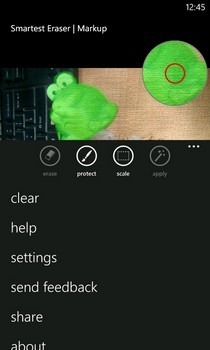
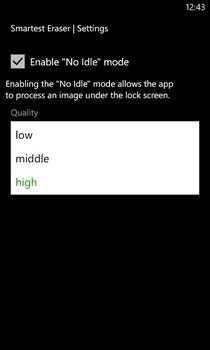
Appen viser en trinvis vejledning, når dulancere den for at gøre dig bekendt med brugen. Du kan også se disse tip når som helst senere ved blot at trykke på knappen 'hjælp' i bundmenuen. For at komme i gang skal du indlæse et foto fra kamerarullen eller ethvert andet album på din enhed ved at trykke på billedeikonet i midten af den nederste bjælke. Zoom først ind i det uønskede objekt så meget som muligt. Smartest Eraser understøtter bevægelsen 'knap til zoom', men du bliver nødt til at trykke på knappen 'skala', før du bruger den.
Smartest Eraser har to børster: 'Slet' og 'beskyt'. Du skal først bruge beskyttelse, da alle dele af det foto, der er markeret med det, bevares i den redigerede version. Dette betyder dog ikke, at du er nødt til at beskytte hele fotografiet, før du sletter dets dele, fordi denne pensel er designet til brug i kun det omkringliggende område af objektet, der fjernes, og alle helt uberørte dele tages ikke ud af billedet. En fortrydningsknap ville have været rigtig nyttig i appen, men redigering er ikke for svært, da brug af sletning og beskyttelse ændrer ikke billedet, før du trykker på knappen 'Anvend'. Smartest Eraser tager lidt tid på at behandle ændringerne, men du kan bytte det ud ved at vælge et lavere kvalitetsniveau for outputbilleder. Appen har muligheden for at fortsætte behandlingen i baggrunden, selv når skærmen er låst.
Når behandlingen er afsluttet, er du detpræsenteret for muligheden for at vælge fra en udvidet eller beskåret version af billedet, der ikke indeholder de slettede dele. Det er vores erfaring, at den beskårne kopi ser bedre ud, men resultatet kan variere. Disse outputfotos kan derefter gemmes i kamerarullen eller deles via Facebook.
Smartest Eraser fungerer på både Windows Phone 7 og Windows Phone 8-enheder og kan downloades gratis ved at gå til nedenstående link.
Download Smartest Eraser til Windows Phone













Kommentarer